Sådan blokeres eller administreres meddelelser i Google Chrome

Webapps er kommet langt. Takket være funktioner som underretninger kan de endda erstatte traditionelle stationære apps til mange mennesker. Men hvis du hellere ikke vil blive bombarderet af meddelelser, er det her, hvordan du administrerer Chrome's meddelelser (og blokerer dem fra visse apps).
RELATERET: Sådan aktiveres Googles "Material Design" i Chrome
Før vi hopper ind, skal alle disse indstillinger være ens i Chrome på pc'er samt på Chromebooks. Jeg bruger en Chromebook Flip C302 til denne vejledning, men du bør ikke have nogen problemer, der følger med. Den eneste gang, tingene vil se anderledes ud, er, hvis du har aktiveret Chrome's side for Material Design Settings, selv om de fleste valgmuligheder stadig skal findes på samme sted.
Du har to muligheder: Du kan tage et tæppe tilgang og styre anmeldelser for alle websteder eller administrere dem websted-ved-websted.
Sådan styrer du meddelelser til alle websteder
Hvis du ser stilhed på alle Chrome's meddelelser, er det her, du skal gøre det. Du kan nemt blokere alle meddelelser, tillade alle meddelelser eller bede om hver enkelt med denne indstilling.
Klik først på menuen med tre knapper i øverste højre hjørne af Chrome-vinduet.
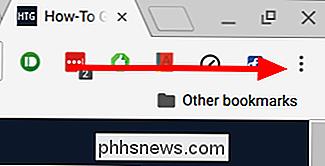
Dernæst rul ned til "Indstillinger" og klik på det.
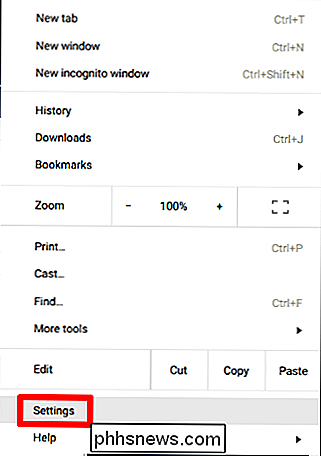
Nederst på denne side er der et link, der viser "Vis avancerede indstillinger." Klik på dette til, um, vis avancerede indstillinger.
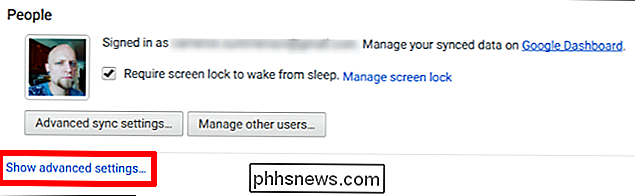
En af de første afsnit i Menuen Avancerede indstillinger er "Privacy." Under dette undernummer er der flere muligheder, men du vil klikke på "Indholdsindstillinger" boksen.
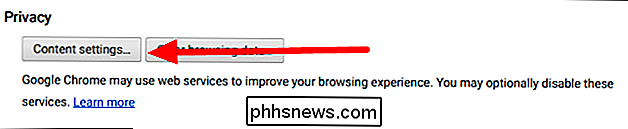
Rul ned i dette afsnit, indtil du ser underrubrikken "Underretninger". Der er tre muligheder her:
- Alle steder at vise meddelelser
- Spørg, hvornår et websted ønsker at vise underretninger
- Lad ikke et websted vise meddelelser
Vælg dit gift. Din browser skal genstarte for de ændringer, der skal påvirke, men efter det skal du opleve meddelelser bliss.
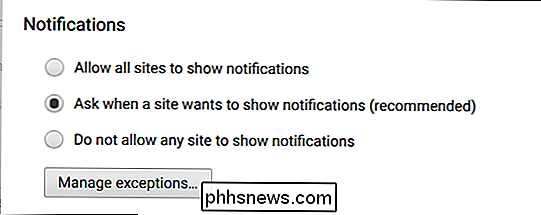
Sådan administreres meddelelser til bestemte websteder
Hvis du ved et uheld har meddelt adgang til et websted, som du ikke ' t ønsker underretninger fra (eller modsat), kan du også administrere hvert websted individuelt.
Med den pågældende hjemmeside åben, klik på den lille "i" -kreds øverst til venstre i adresselinjen. På sikre hjemmesider vil dette faktisk læse "Sikker" i stedet for at vise "jeg" - det virker det samme selv.
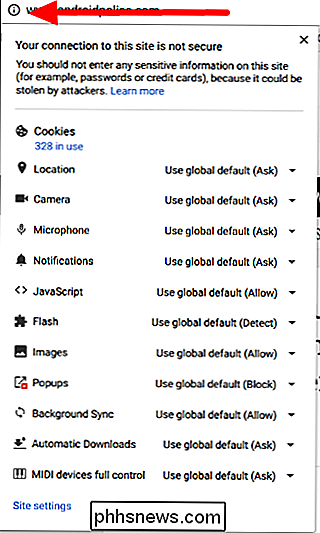
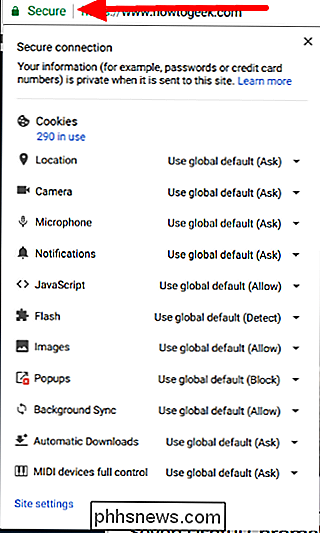
Rul ned til afsnittet "Notifikationer" og klik på rullemenuen. Tre muligheder vil igen være til stede:
- Brug global standard
- Tillad altid på denne side
- Bliv altid blokeret på denne side
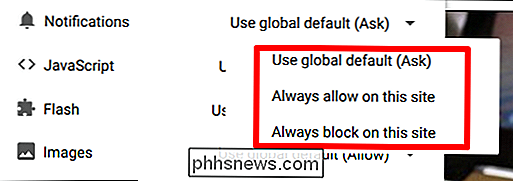
Bam-vælg din foretrukne handling og kalder den en dag.
Du skal skal opdatere siden for at effekten skal finde sted, men det er omfanget af det. Dit arbejde er gjort.
Web-meddelelser er både en velsignelse og en forbandelse. Når jeg f.eks. Er på min Chromebook, vil jeg gerne, at Slack web-appen skal sende meddelelser, så jeg ikke går glip af vigtige arbejdsrelaterede oplysninger. Men jeg vil aldrig under nogen omstændigheder have Facebook til at presse underretninger om mig. Takket være disse enkle indstillinger kan jeg nemt tilpasse disse ting til min smag.

Sådan kommer du i gang med at lytte til podcasts
Du hører om podcasts - fra venner, online, selv på tv. Men hvad er podcasts, og hvordan kommer du i gang med at lytte til dem? Lad dig ikke blive flov over at spørge: Podcasts er en af de mindst tilgængelige former for onlinemedier. Alle kan klikke på et link til en YouTube-video, og endda folk uden en Twitter-konto kan rulle gennem tråde på Twitter.

Sådan slukkes du for hvile når du går på ferie
Nestlæringstermostaten kan fortælle, hvornår du forlader huset og sparer energi ved at slukke for varmen eller luften. Hvis du rejser hjem til ferie, kan du dog spare meget mere ved at slukke din termostat helt. RELATERET: Sådan gør du din nest automatisk, når du er væk Normalt når du forlader dit hus, vil Nest tænde Eco Mode.



